※この記事は2007年当時のものです。現在このソフトは使用していないため、ご質問にはお答えできかねます。よろしくお願いいたします
服
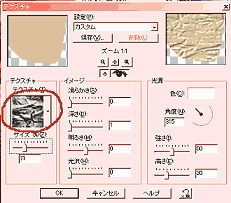
まず、インナーから塗って行きましょう。
「シャツレイヤー」をレイヤーパレットの上で左クリック「複製」を選びます。
シャツのコピーが出来ました。こいつに、模様を貼り付けましょう。
メニューバーから、[効果→テクスチャ効果→テクスチャ]を選びます。
左みたいのが出てくるので、赤丸の場所で、素材にあったテクスチャを選んでください。
 使用前
使用前
↓
 使用後
使用後
あったかそうになりますでしょ?
で、やっぱり、今までと同じように影を付けていきます。

影を付けました
 使用前
使用前
↓
 使用後
使用後
同じように、マフラーとベストが完成しました。
違い分かりますか?
…微妙?(苦笑)
では、次に帽子を塗ります。

でも、このまんまで影をつけても味気ないですよね?
そこで、新規作成で新しいイメージを作って、パターンを作ります。
まぁ、適当に、格子状に線を引いて、

こんなのが出来ました。
複製したレイヤーに、今作ったパターンを流し込みましょう。
塗りつぶしツール![]() を選びカラーパレットのスタイルから、パターンを選びます。
を選びカラーパレットのスタイルから、パターンを選びます。

上の図のマル描いてある場所をクリックしていってください。
まずは、三角を押したら、ボックスが出てきます。
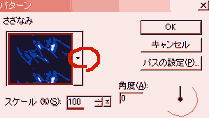
パターンを選びましょう。
(元に戻すときは「単色」に戻しましょう。)
選んだら、パターンに代わるのでもう一度クリックして、自作のパターンを選び、新規レイヤーを作って塗りつぶします。
ただ、貼り付けただけだったら単調なので、メニューバーから、[効果→変形効果]で、何となくそれたしくなるように変形させます。

この図では「遠近-垂直」「球面」をやってみました。
最終的に、レタッチで整えて余分な部分を削除します。
(「帽子レイヤー」を選んで「自動選択ツール」,「切り取り」です。)

出来ました。
あと、コレに影を付けていきましょう。

はい、完成!!同様にして、ジャケットも塗りましょう。
OK

はい。お疲れ様でした。次からは小物に入ります。





コメント